Kaip atsisiųsti „iPhone“ programas iš „App Store“ naudojant „iTunes“.
Galbūt pats įdomiausias ir patraukliausias dalykas iOS įrenginiai – iPhone, iPod touch ir iPad – yra galimybė paleisti didelis programų pasirinkimas „App Store“ – ypač fotografija programėlės. Yra nemokama muzika, žaidimai, socialiniai tinklai ir maisto gaminimas bėgimas programėlės App Store.
Šis straipsnis skirtas konkrečiai apie iTunes naudojimą norint gauti ir sinchronizuoti iPhone ir iPad programas. Nuo „iTunes 12.7“, išleistos 2018 m. gegužės mėn., „iTunes“ nebėra „App Store“, todėl šiame straipsnyje pateiktos instrukcijos taikomos tik senesnėms „iTunes“ versijoms. „App Store“ šiuo metu pasiekiama tik „iOS“ įrenginiuose.
Naudokite „App Store“.
„App Store“ naudojimas „iTunes“ yra panašus į „iTunes Store“ naudojimą. Kaip ir iTunes, galite atsisiųsti programas į iOS įrenginius naudodami App Store programą, tačiau yra keletas pagrindinių skirtumų.
Norėdami naudoti „App Store“ su „iTunes“, jums reikia:
- „iPhone 3G“ ar naujesnė versija, 2 kartos „iPod touch“ ar naujesnė versija arba bet koks „iPad“ modelis.
- iTunes 7.7 per iTunes 12.6, nors geriausia turėti naujausią versiją, kurią gali paleisti kompiuteris.
- iOS 2.0 ar naujesnė versija (vėlgi, kuo naujesnė, tuo geriau).
- An Apple ID.
Jei atitinkate šiuos reikalavimus, paleiskite iTunes programą savo staliniame arba nešiojamajame kompiuteryje. Viršutiniame dešiniajame kampe spustelėkite mygtuką, pažymėtą iTunes parduotuvė eikite į „iTunes Store“, kurios dalis yra „App Store“.
Raskite iPhone Apps iTunes
iTunes Store ieškokite programos įvesdami jos pavadinimą paieškos laukelyje iTunes lango viršuje arba eikite į mygtukų eilutę viršuje ir pasirinkite Programėlių parduotuvė norėdami pereiti į pagrindinį „App Store“ ekraną.
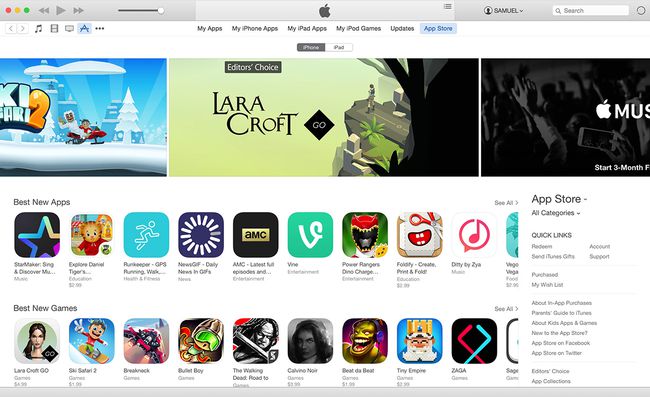
Ieškokite programos
Norėdami ieškoti konkrečios programos ar programos tipo, įveskite paieškos terminą paieškos juostoje ekrano viršuje ir paspauskite Įeikite. Paieškos rezultatų sąraše rodomi jūsų paiešką atitinkantys elementai iTunes Store. Tai apima muziką, filmus, knygas, programas ir kt. Šiuo metu galite:
- Spustelėkite bet kurį iPhone programos arba „iPad“ programos dešiniajame stulpelyje, kad susiaurintumėte paieškos rezultatus ir pamatytumėte visą programų ekraną.
- Spustelėkite Matyti viską bet kurio paieškos rezultatų laukelio dešinėje esančią nuorodą, kad būtų rodomos jūsų paiešką atitinkančios programos.
- Spustelėkite programą, jei norima programa rodoma pradinėje paieškos rezultatų grupėje.
Naršykite programėlę
Jei nežinote tikslios programos, kurios ieškote, naršykite „App Store“. Pradiniame „App Store“ ekrane yra daug programų, tačiau dar daugiau galite rasti spustelėję nuorodas dešinėje pagrindinio puslapio pusėje arba spustelėję rodyklę Programėlių parduotuvė meniu puslapio viršuje, kad būtų rodomas meniu, kuriame rodomos parduotuvėje galimų programų kategorijos. Spustelėkite kategoriją, kurią norite peržiūrėti.
Nesvarbu, ar ieškote, ar naršote radę programą, kurią norite atsisiųsti (jei ji nemokama), ar nusipirkti (jei ne), spustelėkite ją.
Atsisiųskite arba įsigykite programą
Spustelėjus programą, pasirodo programos informacijos puslapis, kuriame yra aprašas, ekrano kopijos, apžvalgos, reikalavimai ir būdas atsisiųsti arba įsigyti programą.
Kairėje ekrano pusėje yra pagrindinė informacija apie programą. Dešiniajame stulpelyje pateikiamas programos aprašymas, ekrano kopijos, naudotojų atsiliepimai ir programos paleidimo reikalavimai. Prieš pirkdami įsitikinkite, kad jūsų įrenginys ir iOS versija yra suderinami su programa.
Kai būsite pasirengę pirkti arba atsisiųsti, spustelėkite mygtuką, esantį po programos piktograma. Mokama programa mygtuke rodo kainą. Atsisiuntimo mygtukas ant nemokamų programų yra pažymėtas Laisvas. Kai būsite pasiruošę pirkti arba atsisiųsti, spustelėkite tą mygtuką. Norint užbaigti pirkimą, gali reikėti prisijungti naudojant „Apple ID“.
Kyla problemų atsisiunčiant arba atnaujinant programas iš „App Store“? Mes turime sprendimus „iPhone“ neatsisiunčia programų? 11 būdų, kaip tai ištaisyti.
Sinchronizuokite programą su savo iOS įrenginiu
Skirtingai nuo kitos programinės įrangos, „iPhone“ programos veikia tik įrenginiuose, kuriuose veikia „iOS“, o ne „Windows“ ar „Mac OS“. Tai reiškia, kad turite sinchronizuoti kompiuterį su „iPhone“, „iPod touch“ ar „iPad“, kad galėtumėte perkelti programą ir ją naudoti.

Norėdami sinchronizuoti įrenginį su kompiuteriu, vadovaukitės sinchronizavimo instrukcijomis iPhone, iPod Touch, arba iPad. Kai baigsite sinchronizavimą, programa įdiegiama jūsų įrenginyje ir paruošta naudoti.
Iš naujo atsisiųskite programas naudodami „iCloud“.
Jei netyčia ištrinate programą (net ir mokamą), jums nereikia jos pirkti iš naujo. Naudodami „iCloud“, „Apple“ žiniatinklio saugyklos sistemą, galite iš naujo atsisiųskite savo programas nemokamai per iTunes arba App Store programą iOS.

Pakartotinis atsisiuntimas taip pat tinka muzikai, filmams, TV laidoms ir knygoms, kurias įsigijote iTunes.
